互联网的世界,没有什么不可能的,今天小才子就教大家用Excel制作高大上的头像抽奖!年会抽奖软件什么的都可以省了。
效果如下图:

这节运用到的功能点和知识点较多,不一一解释是怎么做到的,挑几个稍微难懂的讲解,其余最基本不懂的同学可以后台咨询。
先讲几个函数的用法
match函数:match(a,b,c)
以c的方式从b中查找a的位置在哪里。c默认为1
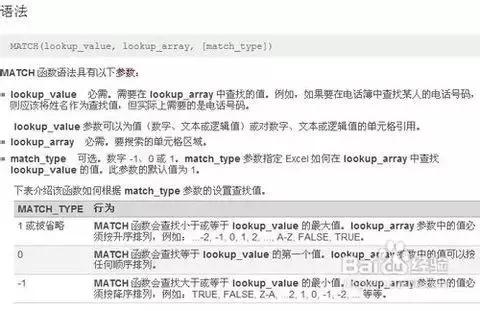
indirect函数: 引用,并显示其内容
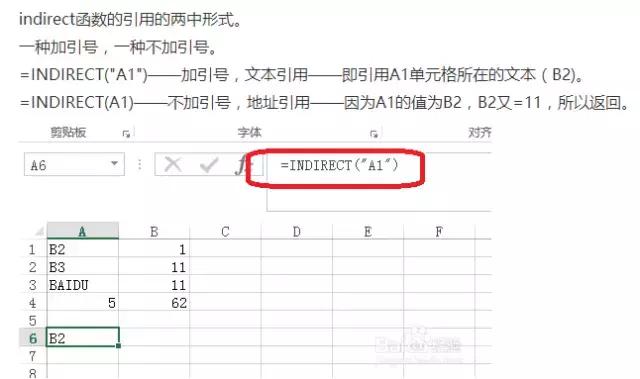
counta(区域),计算某个区域非空单元格个数
了解这些函数之后,根据以下步骤开始做抽奖的数据源处理
第一步、准备好员工姓名+员工头像在excel中数据存储在员工档案表中
A列放姓名,B列放图片,并且B中的单元格正好容纳头像的大小
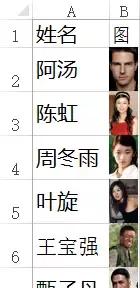
第二步、抽中的名单产生,在C1单元格输入
=INDEX(员工档案!$A:$A,RANDBETWEEN(2,COUNTA(员工档案!$A:$A)))
其中INDEX和RANDBETWEEN函数在上节已经介绍过,不懂的同学可以阅读历史记录查看,通过上面的公式C1就随机产生了一位中奖人的姓名并显示出来了。
第三步:定义图片的名称集合
在Excel菜单栏的公式-名称管理器中建立一个名称为zp的集合,并且引用位置为:=INDIRECT("B"&MATCH(员工档案!$C$1,员工档案!$A:$A,0))
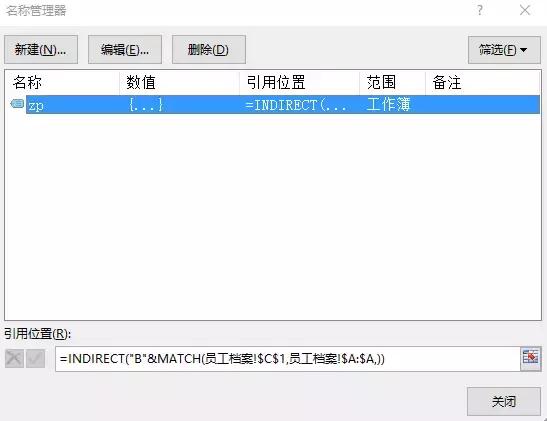
有了上面这些基础,可以做抽奖的UI界面
做抽奖的UI界面
1、插入背景喜庆一点的图片,并将其置于底层做为背景
2、插入竖向的文本框,写入艺术字“幸运奖”
3、随意插入一个图片,绑定值为=zp
4、插入一个横向文本框,绑定值为=C1
其中zp对应着绑定的是中奖单元格C1对应的图像。
这些一个高大上的头像抽奖系统就做好了
按住F9,就会自动随机抽取,停止按F9,幸运儿就产生了!
赶紧自己动手试一试吧!






















 920
920

 被折叠的 条评论
为什么被折叠?
被折叠的 条评论
为什么被折叠?








